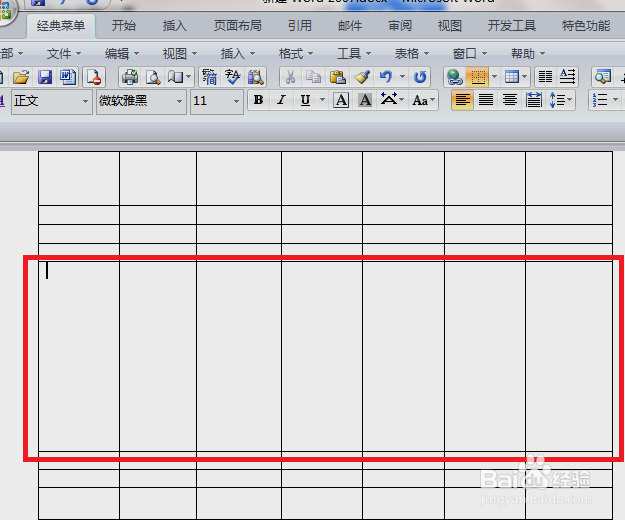1、在电脑文件夹中找到需要修改的word表格文档,选中后,双击鼠标左键打开文档。

2、用鼠标点击要修改的表格单元格,点击鼠标右键,会出现一个菜单,在弹出的菜单选择表格属性选项。

3、点击表格属性选项进入设置编辑界面,在编辑界面选中“行”选项。
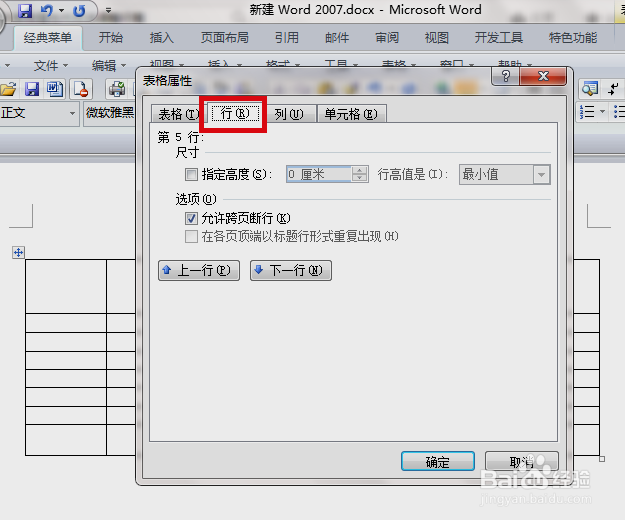
4、在“行”选项界面进行参数设置,勾选“指定高度”选项,按个人需求输入高度参数值,再按确定退出界面。

5、完成以上设置并确定后,就将word文档的行高调整为所需要的值了。
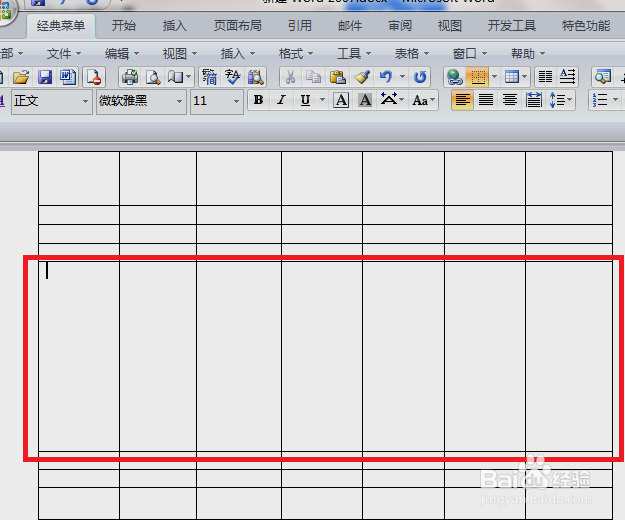
时间:2024-10-13 06:15:48
1、在电脑文件夹中找到需要修改的word表格文档,选中后,双击鼠标左键打开文档。

2、用鼠标点击要修改的表格单元格,点击鼠标右键,会出现一个菜单,在弹出的菜单选择表格属性选项。

3、点击表格属性选项进入设置编辑界面,在编辑界面选中“行”选项。
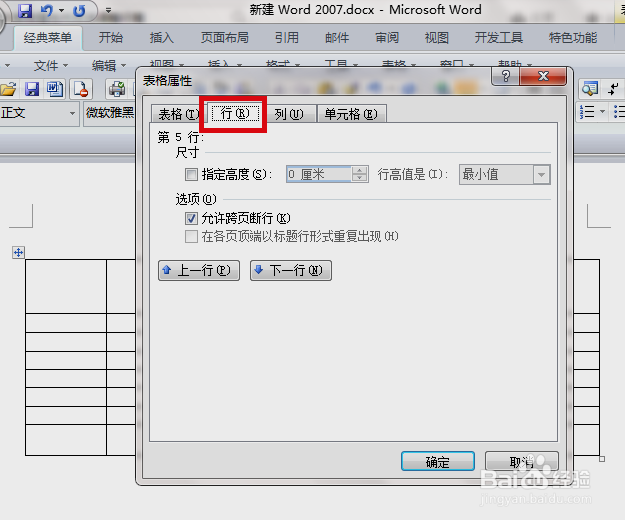
4、在“行”选项界面进行参数设置,勾选“指定高度”选项,按个人需求输入高度参数值,再按确定退出界面。

5、完成以上设置并确定后,就将word文档的行高调整为所需要的值了。